DCP-T420W
FAQ et Diagnostic |
Mettez à jour le microprogramme de votre machine en utilisant Brother iPrint&Scan (Android/iOS)
Vous pouvez mettre à jour le micrologiciel de votre machine en utilisant l'application Brother iPrint&Scan installée sur votre appareil mobile Android ou iOS. Cette fonctionnalité est disponible pour Android™ ver.2.2.0 ou plus récent et iOS ver.4.4.0 ou plus récent.
REMARQUE : Les écrans peuvent différer suivant le système d'exploitation utilisé et votre machine Brother.
- Lancez Brother iPrint&Scan et sélectionnez votre machine Brother.
-
Si le micrologiciel de votre machine doit être mis à jour, l'écran suivant apparaît.
Appuyez sur Mettre à jour.

Si vous sélectionnez Pas maintenant, vous pouvez mettre à jour le microprogramme plus tard à partir de État de la machine > Version du microprogramme
-
Appuyez sur Mettre à jour.

-
Fermez le navigateur web.
Entrez le mot de passe si vous en aviez programmé un et cliquez sur .
.
> Cliquez ici pour voir quel est le mot de passe par défaut.

-
Appuyez sur Vérifier pour trouver un nouveau micrologiciel.

-
Appuyez sur Mise à jour.
La mise à jour du microprogramme commence. N'éteignez pas la machine Brother pendant la mise à jour.
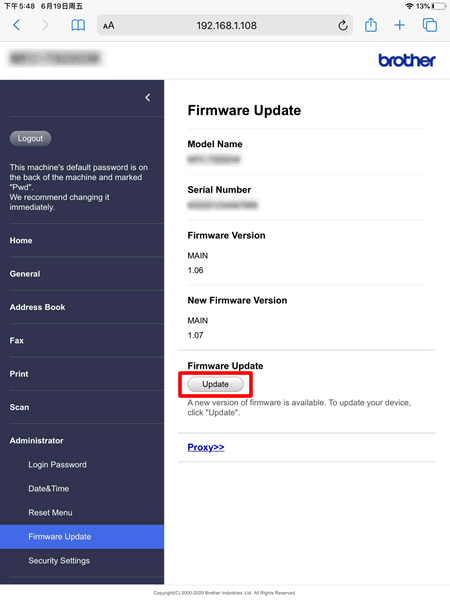
-
Lorsque le message "Terminé avec succès" apparaît, la mise à jour du microprogramme est terminée. Selon votre modèle, vous pouvez avoir besoin d'autres mises à jour du microprogramme. Si des écrans supplémentaires de mise à jour du microprogramme apparaissent, suivez les instructions à l'écran.
Si des erreurs se produisent, vérifiez les points suivants :
- Assurez-vous que votre appareil soit connecté à un réseau avec accès Internet.
- Si votre réseau utilise un serveur proxy, appuyez sur Proxy et configurez les paramètres du serveur proxy de votre machine Brother. Si vous ignorez les paramètres du serveur SMTP, contactez l’administrateur réseau ou votre fournisseur d’accès Internet (FAI) (fournisseur d’accès Internet) pour obtenir ces informations.
-
Mettez à jour le firmware à la dernière version.
> Cliquez ici pour télécharger l'Utilitaire de mise à jour du firmware et pour afficher les informations dans la section Téléchargements.
